在使用 Excel 处理数据时,我们常常会遇到需要删除空白行的情况。假设现在面临着要删除一千个空白行的任务,不同水平的操作者会采用截然不同的方法,而这些方法在效率上也有着天壤之别。
先来看看小白的操作方式。他们往往会选择最直观但也是最耗时的方法:逐一选中空白行,然后点击鼠标右键选择删除。想象一下,如果要删除一千个空白行,就意味着要重复这样的操作一千次。这不仅会耗费大量的时间和精力,而且在操作过程中还很容易出现失误,导致数据处理的效率和准确性大打折扣。

那么,高手们是如何处理这种情况的呢?他们有着一套高效且便捷的操作流程。
首先,将光标放置在工作表中的任意一个单元格位置上。这一步是操作的起始点,无论光标放在哪个单元格,都不会影响后续定位空白行的结果。接下来,使用快捷键 “ctrl+g” 或者 “f5”,这两个快捷键都能打开 “定位” 对话框。在弹出的 “定位” 对话框中,点击 “定位条件” 按钮,此时会出现一个新的对话框,在众多的定位条件选项中,选择 “空值”,然后点击 “确定” 按钮。通过这一系列操作,Excel 会自动识别并选中工作表中所有的空白行。
当所有空白行都被成功选中后,将光标移动到任意一个被选中的空白行上,点击鼠标右键,在弹出的菜单中选择 “删除” 选项。此时会弹出一个确认对话框,询问是否要删除整行,点击 “确定” 按钮。就这样,原本需要手动操作一千次的删除空白行任务,在高手的操作下,仅需短短几步就能快速完成。
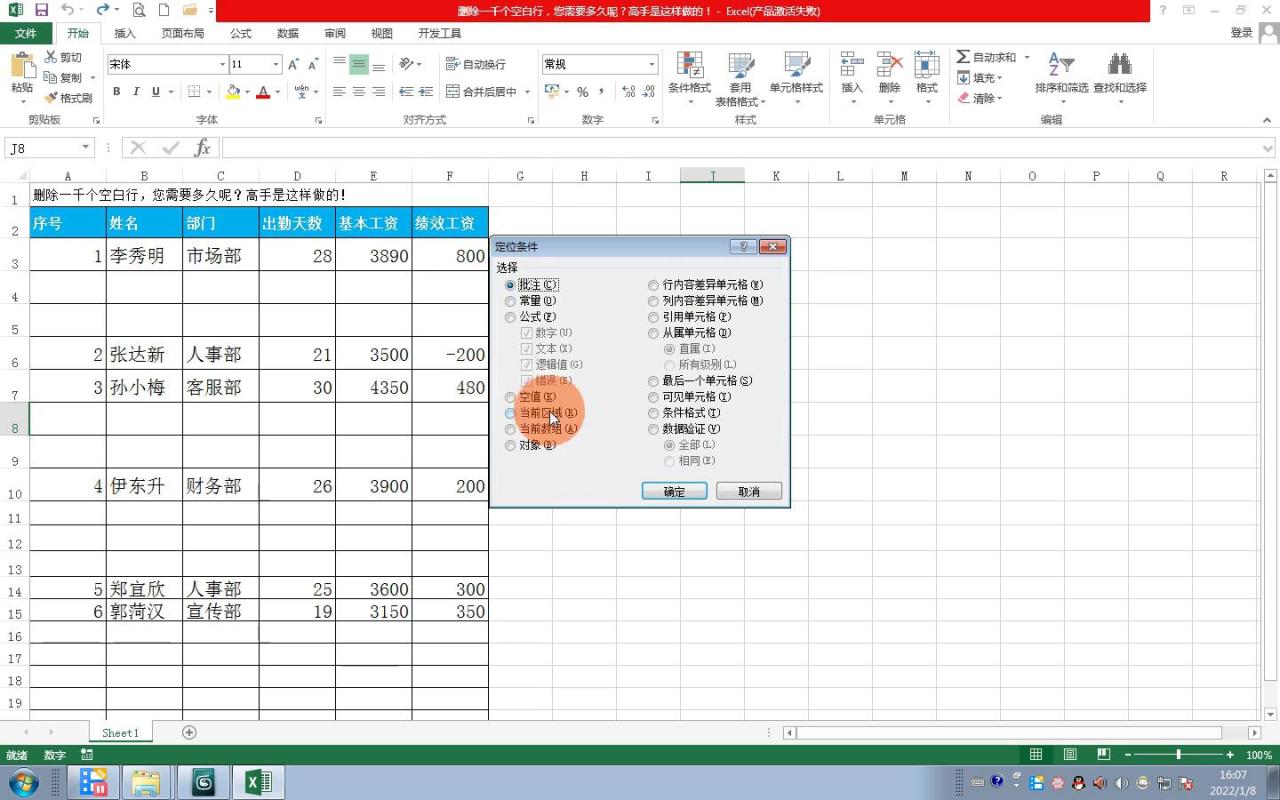
通过对比小白和高手的操作方法,我们可以清晰地看到,掌握正确的 Excel 操作技巧对于提高工作效率有着至关重要的作用。在面对大量数据处理任务时,巧妙运用软件的功能和快捷键,能够让我们事半功倍,轻松应对各种复杂的工作需求。希望大家都能学会这种高效删除空白行的方法,在今后的 Excel 使用中更加得心应手。


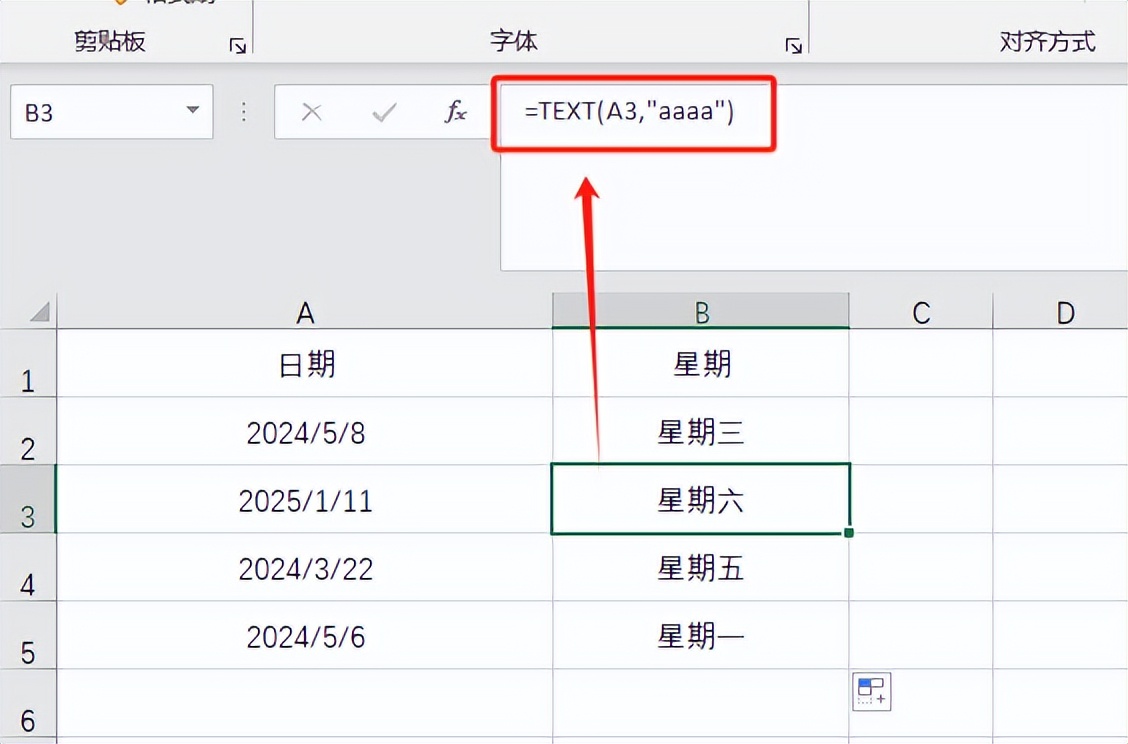
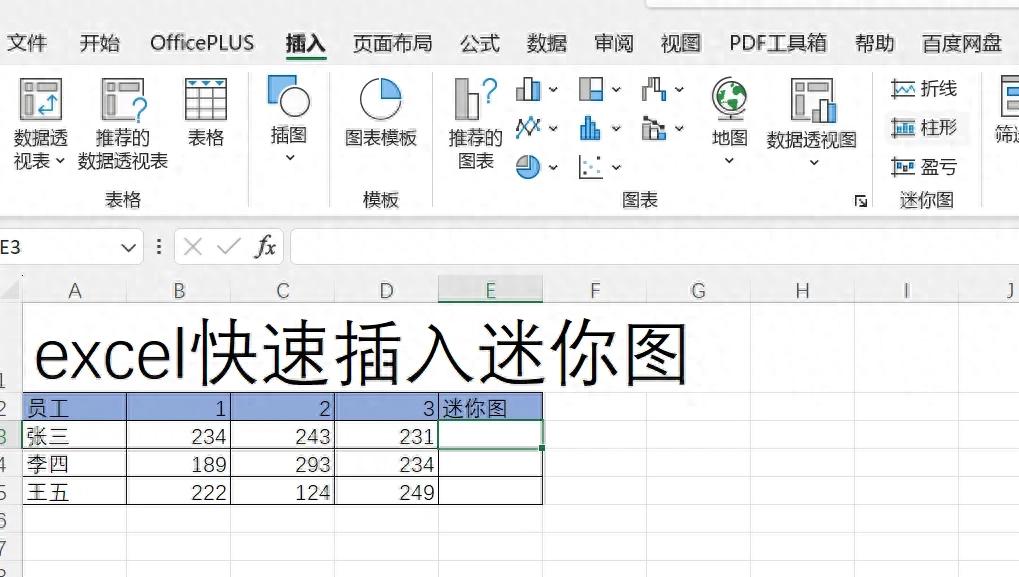

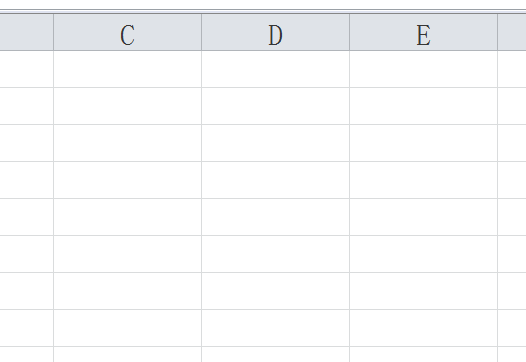

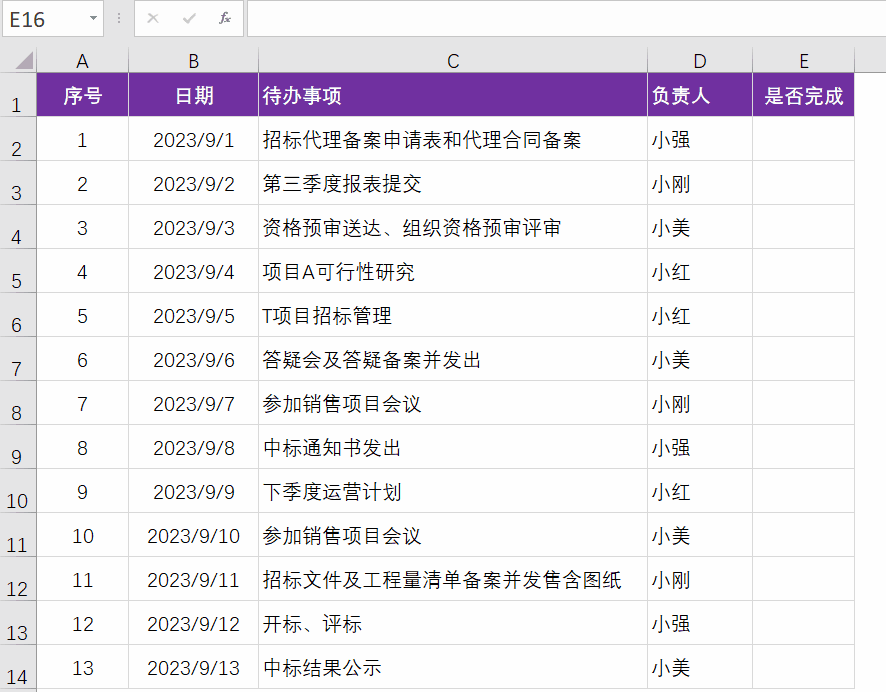
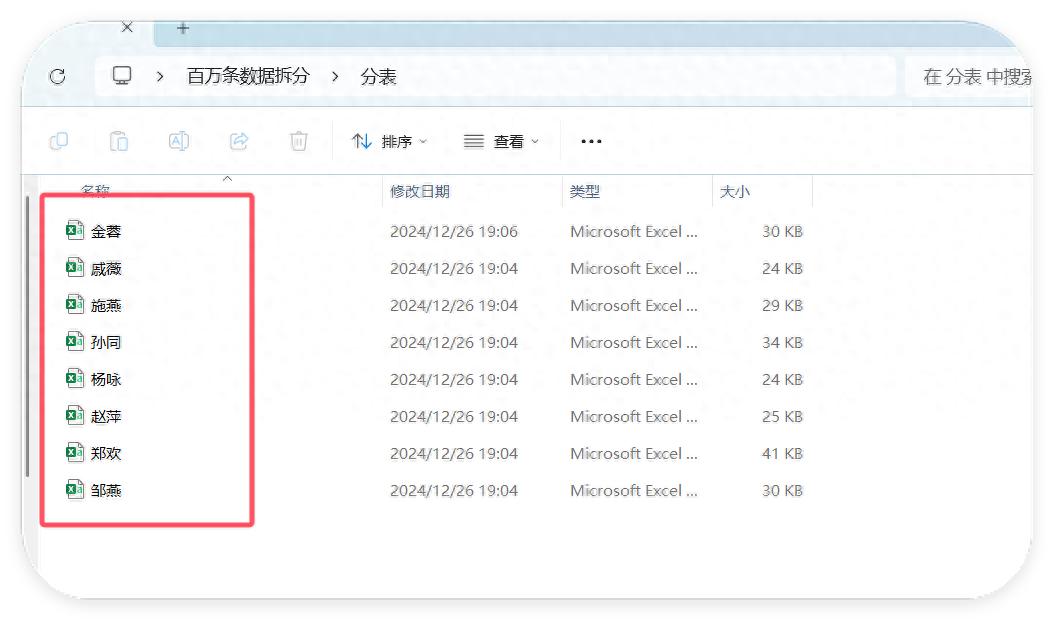
评论 (0)